우분투 24.04 아나콘다 설치 방법을 살펴보겠습니다.
목차
리눅스용 아나콘다 다운로드
웹 브라우저에서 다운로드
우선 Anaconda 다운로드 페이지로 이동합니다. 아래와 같이 왼쪽에 초록색 다운로드 버튼을 눌러서 받으면 됩니다. 만약 Linux가 아닌 다른 운영체제에서 받는다면 아래의 Linux 부분에서 자신이 사용하는 머신에 적합한 아나콘다를 클릭해서 다운 받으면 됩니다.
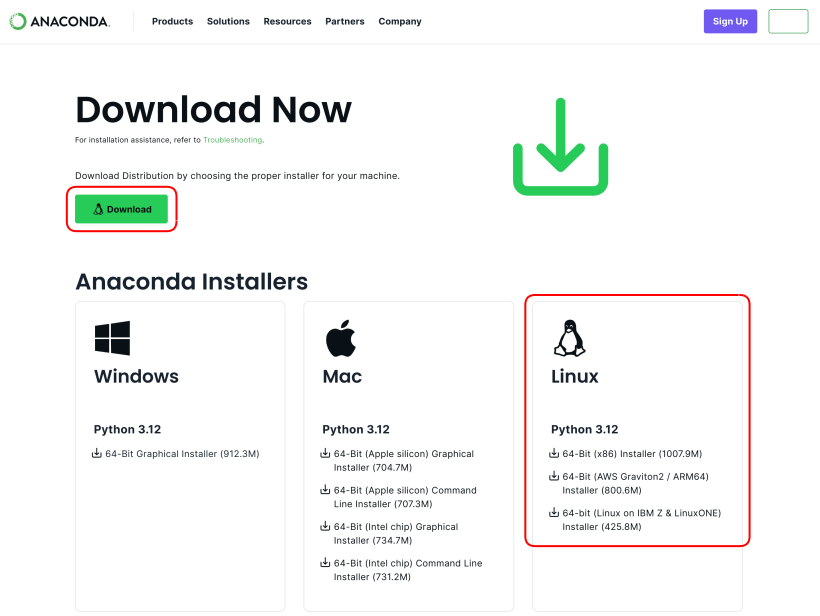
CLI 다운로드
현재 2024년 7월 10일 기준으로는 2024.06 버전이 최신 버전입니다.
wget https://repo.anaconda.com/archive/Anaconda3-2024.06-1-Linux-x86_64.sh명령어를 실행하면 아래와 같이 100% 다운로드 되었다고 나오면 다운로드가 완료됩니다.
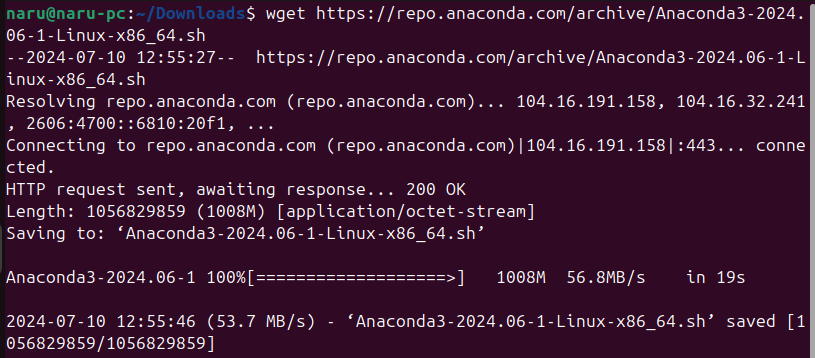
우분투 24.04 아나콘다 설치 방법
우선 다운로드 받은 Anaconda3-2024.06-1-Linux-x86_64.sh 파일에 실행 권한을 부여해서 해당 파일을 실행하거나 bash 명령어를 이용해서 실행해 줍니다.
chmod +x Anaconda3-2024.06-1-Linux-x86_64.sh
./Anaconda3-2024.06-1-Linux-x86_64.sh
# or
bash Anaconda3-2024.06-1-Linux-x86_64.sh실행하면 아래와 같은 화면을 만납니다. ENTER키를 눌러서 진행해 주면 됩니다.
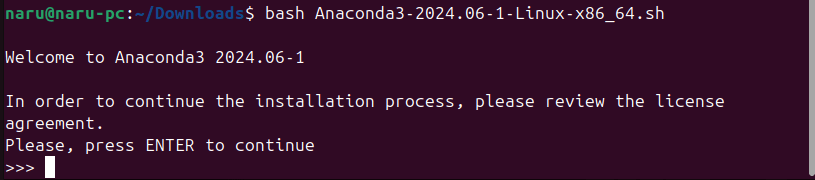
ENTER키를 누르고 나면 이용 약관을 확인하게 되며, Space 바를 눌러서 이용약관을 확인하신 다음 Do you accept the license terms? 물음이 나오면 yes로 답합니다.

이제 Anaconda3를 설치할 경로를 설정할 차례입니다. 저는 홈 디렉토리 하위의 anaconda3 디렉토리에 그냥 설치하도록 해 보았습니다. 만약 여기에서 원하는 다른 경로가 있다면, 설치 희망 경로를 직접 입력해 주시면 됩니다.
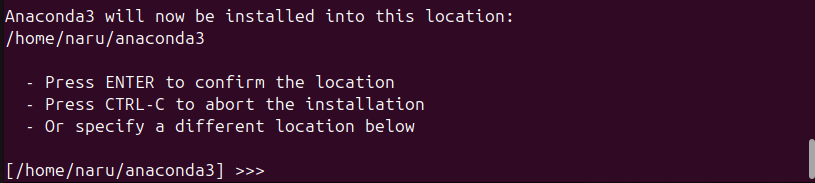
이제 설치가 끝나면 “installation finished.” 메시지와 함께 conda를 자동으로 초기화하기 위해 쉘 프로파일을 업데이트 할 것인지 물어봅니다. yes를 입력해 줍니다.
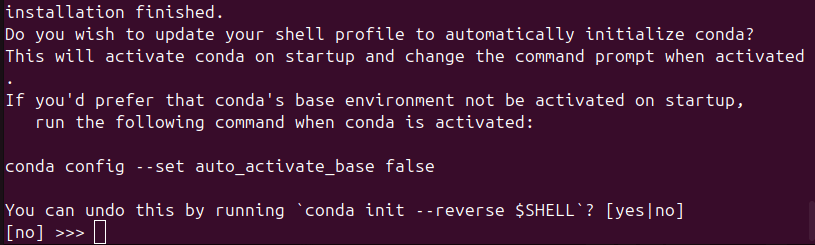
그리고 운영체제를 시작할 때 conda의 base 환경을 activate 하지 않을 것이라면 아래의 명령어를 입력해 주면 된다고 합니다. base 환경을 활성화 하실 분들은 이 부분을 넘어가면 됩니다.
conda config --set auto_activate_base false혹시 위의 명령어로 base 환경의 자동 활성화를 껐는데 켜고 싶으신 분은 마지막의 false 대신에 true를 입력해 주시면 됩니다.
이제 변경사항을 적용하려면 현재 shell을 닫고 다시 열라고 합니다.

다시 터미널을 열어주면 아래와 같이 base 환경이 활성화된 것을 확인할 수 있습니다.

이제 conda 명령어를 사용해서 여러분의 가상환경도 생성하고, 패키지도 설치하고, 필요에 따라 가상환경을 삭제도 하며 이용하면 됩니다.
아나콘다 가상환경 생성/삭제, 활성화/비활성화
아나콘다 가상환경을 만드는 방법은 아나콘다 가상환경 생성 방법(활성화 및 비활성화), 아나콘다 가상환경을 삭제하는 방법은 아나콘다 가상환경 삭제 방법에 자세히 설명해 두었으니 필요하신 분들은 참고하시기 바랍니다.
관련 자료
아나콘다 다운로드 페이지를 활용했습니다.
